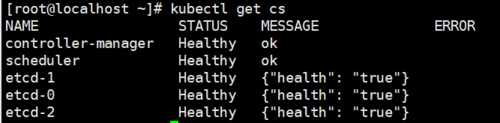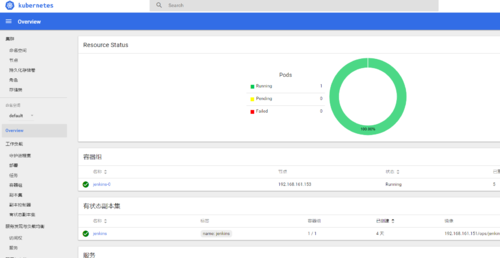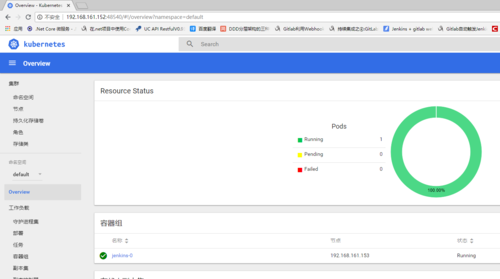整体架构目录:ASP.NET Core分布式项目实战-目录
k8s架构目录:Kubernetes(k8s)集群部署(k8s企业级Docker容器集群管理)系列目录
1、部署master组件
master 服务器的组件有:kube-apiserver、kube-controller-manager、kube-scheduler
因此需要下载k8s master,下载地址:https://github.com/kubernetes/kubernetes/blob/master/CHANGELOG-1.9.md ,当然大家可以下载更高版本的。
这边需要准备这几个文件
kubectl(用于运行集群命令的管理工具):具体可参考:http://docs.kubernetes.org.cn/61.html 中文文档。
kubeconfig.sh(用来生成适用于node节点的配置文件以及证书的)、master服务器的k8s组件
第一步:解压缩包 unzip master.zip
把里面的kube-apiserver、 kube-controller-manager、 kube-scheduler 复制到 /opt/kubernetes/bin 里面,并且把bin文件夹下面的文件设置为可执行权限,chmod +x /ops/kubernetes/bin/*
第二步:已把各个组件放到对应的目录后,进入我刚才的解压出来的文件夹中,把后缀为.sh的文件设置为可执行权限因为我们要开始启动master组件
chmod +x *.sh
第三步:
把上面说到的 kubectl 管理工具放到 /ops/kubernetes/bin,一样的也设置可执行权限。
然后把kubeconfig.sh 放到 之前文章介绍中的 /home/ssl 目录下,然后执行以下里面的内容,会生成如下的文件及证书,主要用于node组件
token.csv、bootstrap.kubeconfig、kube-proxy-key.pem、kube-proxy.kubeconfig kube-proxy.pem
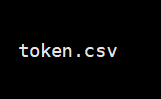
第四步:把生成的token.csv 文件复制到 /opt/kubernetes/cfg/ ,因为在运行 master组件sh文件需要用到。
第五步:终于可以了运行啦
./apiserver.sh 192.168.161.151 https://192.168.161.151:2379,https://192.168.161.152:2379,https://192.168.161.153:2379
./scheduler.sh 127.0.0.1
./controller-manager.sh 127.0.0.1
然后运行以查看一下运行状态 ps -ef |grep kube ,可以看到 都在运行,至此master组件已经全部运行了。
运行以下查看集群etcd的健康状态啦 kubectl get cs
2、部署node组件
第一步:把上面的ssl中创建的文件
bootstrap.kubeconfig、kube-proxy.kubeconfig
copy 到node节点上
scp -r *kubeconfig root@192.168.161.152:/opt/kubernetes/cfg
scp -r *kubeconfig root@192.168.161.153:/opt/kubernetes/cfg
第二步:在下载的k8s中找到node服务器需要的k8s文件组件复制到服务器上。
然后进入到 文件夹中,然后把后缀为 sh 的文件添加可执行权限 chmod +x *sh
把kubelet、kube-proxy都加上可执行权限,然后把这两个文件copy到/ops/kubernetes/bin 中
cp kubelet kube-proxy /opt/kubernetes/bin/
chmod +x /opt/kubernetes/bin/*
第三步:运行kubelet.sh kube-proxy.sh(节点node2也按照相同的部署)
./kubelet.sh 192.168.161.152 10.10.10.2
./proxy.sh 192.168.161.152
第四步:运行kubelet 和kube-proxy
发现运行报错,好吧,发现没有权限
解决方案:需要在 master节点里面为 请求的用户即bootstrap.kubeconfig 里面的 user 用户创建角色(kubelet-bootstrap)
切换到master 上,执行以下命令即可。
kubectl create clusterrolebinding kubelet-bootstrap --clusterrole=system:node-bootstrapper --user=kubelet-bootstrap
第五步:在node服务器上启动kubelet,在master 上面即可以查看 csr 证书
证书生成后,就需允许 证书
kubectl certificate approve 证书名(即上面截图的name值)
然后就可以查看 集群状态了
kubectl get node
至此,k8s集群部署结束。
接下来就要测试一下部署webUI啦。
看下图
3、部署webUI
需要三个文件
dashboard-rbac.yaml :rbac 权限
dashboard-deployment.yaml :部署pod
dashboard-service.yaml :发布服务
分别执行:
kubectl create -f dashboard-rbac.yaml
kubectl create -f dashboard-deployment.yaml
kubectl create -f dashboard-service.yaml
执行完后,我们来看一下pod,发现dashboard已经部署成功。
接下来我们看一下发布服务的端口
大公告成。
github:fork me
原文出处:https://www.cnblogs.com/guolianyu/p/9532047.html
共同学习,写下你的评论
评论加载中...
作者其他优质文章